Excel(エクセル)IF関数とは
皆さんExcelのIF関数とはどのような関数かご存じでしょうか?
ExcelのIF関数は、条件に基づいて異なる値を返すために使用される関数です。基本的に、条件式を評価し、条件が真(TRUE)である場合と偽(FALSE)である場合に異なる値を返します。
IF関数の一般的な構文は以下の通りです。
=IF(条件式, 真の場合の値, 偽の場合の値)ここで、各要素の説明は次の通りです。
条件式
評価したい条件を指定します。この条件が真である場合、真の場合の値が返されます。条件式は通常、比較演算子(例:=、<、>、<=、>=、<>)を使用して、セルの値や数式を比較するために使います。
真の場合の値
条件式が真の場合に返される値を指定します。これは数値、テキスト、またはセル参照にすることができます。
偽の場合の値
条件式が偽の場合に返される値を指定します。これも数値、テキスト、またはセル参照にすることができます。
IF関数は、条件に応じてセルの値を制御するのに非常に役立ちます。例えば、成績が特定の閾値を超えるかどうかを確認する、特定の条件下で計算を行う、または特定のテキストメッセージを表示するために使用できます。
今回の記事ではExcelでIF関数で単価を自動計算する方法をご紹介していきます。
Excel(エクセル)単価を自動計算する方法
では、早速ですがExcelで単価を自動計算する方法をご紹介していきます。
今回やりたいことは数量によって単価を自動で計算する表の作成です。
以下の表にて個数を入力すると自動で単価が表示されるようにするのが目的です。
個数によって単価が変えるには、まず個数に応じた単価を予め入力しておくといいです。今回は以下の表を使用します。以下の表では1個から5個までは150円、6個から10個までは120円、11個以上なら100円とします。
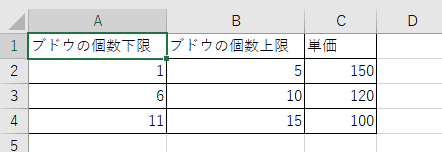
最終的な計算結果は以下の通りです。
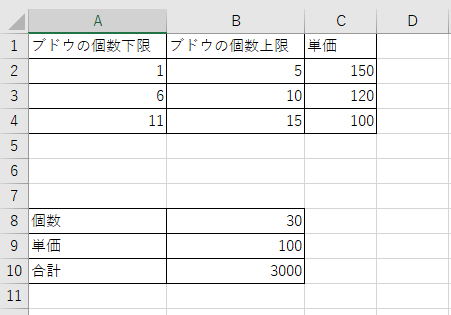
では、単価を自動計算する方法を説明していきます。
単価の欄に入力するのは以下の数式です。
=IF(B8<=B2,C2,IF(B8<=B3,C3,IF(B8>=A4,C4)))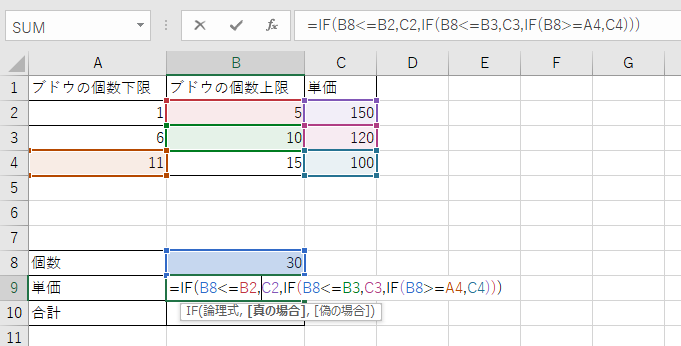
使用した数式は入力した個数が単価表のどこに当てはまるかをIF関数を使用して条件分岐させています。最後は個数の下限と比較し11個以上の場合は単価100円となるようにしています。
具体的な説明は以下の通りです。
=IF(B8<=B2ここではB2セルの値がB8セルに入力した個数と比較しB2セル以下の場合は単価がC2になるようになっています。偽の場合はもう一度IF関数で今度はB3セルと比較をします。ここでも同様に比較を行い。このIF文でも偽の場合はA4セルと比較をします。A4セルだけ下限を指定していますが、これ以上の場合は同一の単価にするためこのようにしています。
このようにIF関数を使用することで様々な条件分岐を行うことができます。今回はIF関数のみで行いましたが、複数の条件分岐を行う場合はIFS関数を使用する方法もあるので興味がある人はIFS関数の使い方について調べてみてください。
Excelの操作方法は実際に手を動かし、身につけていきましょう
今の時代、様々な仕事でExcelを使用することがあるでしょう。今回はExcelで単価を自動計算する方法についてご紹介しました。このような機能を使いこなすことができれば仕事にも役に立つので、実際に手を動かし、覚えていきましょう。
WordやExcelなどのOfficeツールでは便利なショートカットキーなどがたくさんあるのでよく使う作業に関してはショートカットキーを調べてみるのも効率よく仕事を進める上で大切なことなのでこれから実践してみましょう。
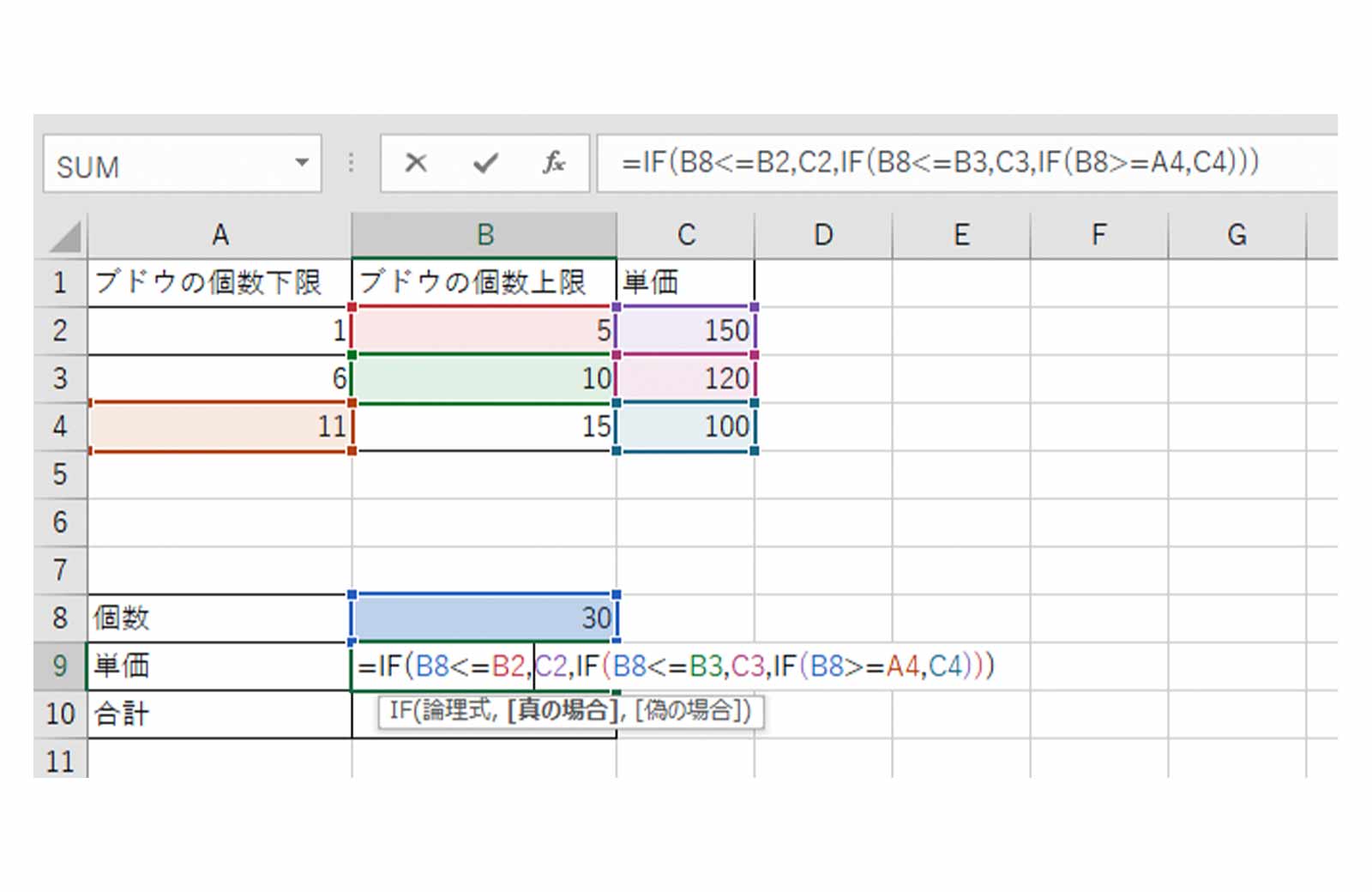


コメント